どのようにExcelのOFFSET-MATCH関数を使用してルックアップ値に
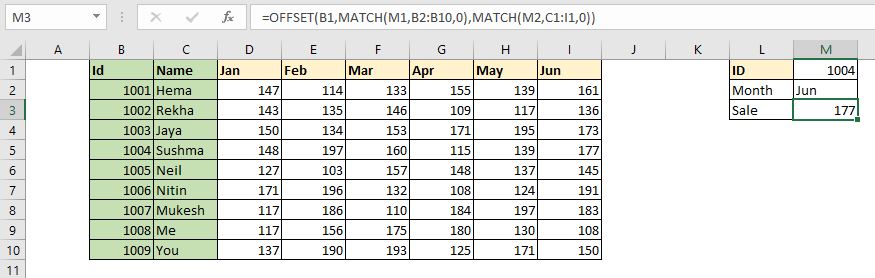
VLOOKUP、HLOOKUP、およびINDEX-MATCHは、Excelテーブルの値を検索するための有名で一般的な方法です。ただし、Excelで値を検索する方法はこれらだけではありません。この記事では、ExcelでOFFSET関数をMATCH関数と一緒に使用する方法を学習します。はい、正しくお読みください。Excelの悪名高いOFFSET関数を使用して、Excelテーブルの特定の値を検索します。
一般式、
|
= |
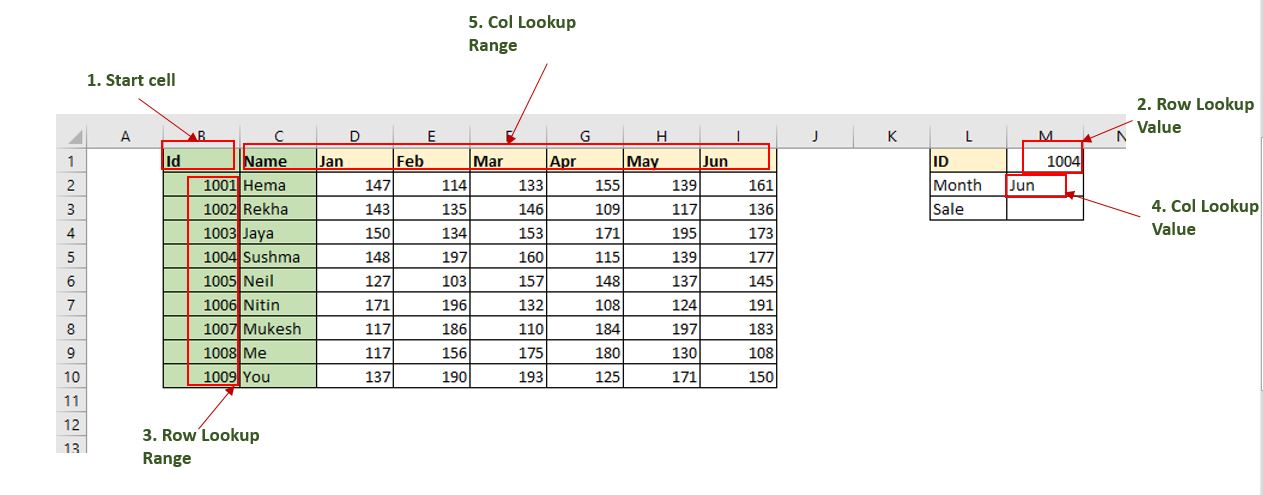
これを注意深く読んでください:
StartCell:*これはルックアップテーブルの開始セルです。 A2:A10の範囲でルックアップする場合、StartCellはA1になります。
RowLookupValue:これは、StartCellの下の行で検索するルックアップ値です。 RowLookupRange:これは、RowLookupValueを検索する範囲です。 StartCell(A2:A10)より下の範囲です。 ColLookupValue:*これは、列(ヘッダー)で検索するルックアップ値です。
ColLookupRange:*これは、ColLookupValueを検索する範囲です。これは、StartCellの右側の範囲です(B1:D1など)。
だから、理論は十分です。例から始めましょう。
例:ExcelテーブルからOFFSETおよびMATCH関数を使用した売上のルックアップここに、さまざまな月にさまざまな従業員が行った売上のサンプルテーブルがあります。
今、私たちの上司は、6月にId1004によって行われた販売を行うように私たちに求めています。これを行うには多くの方法がありますが、OFFSET-MATCH式について学習しているので、それらを使用して目的の値を検索します。
上記の一般式はすでにあります。このテーブルでこれらの変数を特定する必要があります。
ここではStartCellはB1です。 RowLookupValueはM1です。 RowLookupRangeはB2:B1o(スタートセルの下の範囲)です。
ColLookupValueはM2セルにあります。 ColLookupRangeはC1:I1(StartCellの右側のヘッダー範囲)です。
すべての変数を特定しました。それらをExcelの数式に入れましょう。
この数式をセルM3に記述し、Enterボタンを押します。
エンターボタンを押すと、すぐに結果が得られます。 6月に行われたID1004の販売は177です。
どのように機能しますか?
`link:/ counting-the-offset-function-in-excel [OFFSET function]`の作業は、指定された開始セルから指定された行と列に移動し、そのセルから値を返すことです。たとえば、OFFSET(B1,1,1)と書くと、OFFSET関数はセルC2(1セル下、1セル右)に移動して値を返します。
ここでは、formulaOFFSET(B1、MATCH(M1、B2:B10,0)、MATCH(M2、C1:I1,0))があります。最初の `link:/ lookup-formulas-excel-match-function [MATCH function]`は、範囲B2:B10のM1(1004)のインデックス(4)を返します。
これで、式は、OFFSET(B1,4、MATCH(M2、C1:I1,0))になります。次のMATCH関数は、範囲C1:I1のM2( ‘Jun’)のインデックスを返します。これはi 7です。式はOFFSET(B1,4,7)です。これで、OFFSET関数は、4つのセルをセルB1に移動し、セルB5に移動します。次に、OFFSET関数は7左に移動してB5に移動し、I5に移動します。それだ。 OFFSET関数は、177のセルI5から値を返します。
このルックアップ手法の利点は?
これは速いです。この方法の唯一の利点は、他の方法よりも高速であるということです。 INDEX-MATCH関数またはVLOOKUP関数を使用して同じことを行うことができます。しかし、いくつかの選択肢を知っておくのは良いことです。
いつか重宝するかもしれません。
そうですね、これが、OFFSET関数とMATCH関数を使用してExcelテーブルの値をルックアップする方法です。それが十分に説明的だったと思います。この記事またはその他のExcel / VBA関連のトピックについて疑問がある場合は、以下のコメントセクションで質問してください。
関連記事:
link:/ lookup-formulas-use-index-and-match-to-lookup-value [インデックスとMATCHを使用して値を検索する]:* INDEX-MATCH式は、指定されたテーブルの値を動的かつ正確に検索するために使用されます。これはVLOOKUP関数の代替であり、VLOOKUP関数の欠点を克服します。
link:/ Tips-sum-by-offset-groups-in-rows-and-columns [行と列のOFFSETグループによる合計]:OFFSET関数を使用して、セルのグループを動的に合計できます。これらのグループは、シートのどこにあってもかまいません。
link:/ lookup-formulas-retrieveing-every-nth-value-in-a-range [Excelで範囲内のN番目ごとの値を取得する方法]:ExcelのOFFSET関数を使用して、交互の行から値を取得できます。列。この式は、ROW関数を使用して行を交互に表示し、COLUMN関数を使用して列を交互に表示します。
link:/ counting-the-offset-function-in-excel [ExcelでOFFSET関数を使用する方法]:OFFSET関数は、多くのユーザーから過小評価されている強力なExcel関数です。しかし、専門家は、OFFSET関数の能力と、この関数を使用してExcelの数式でいくつかの魔法のタスクを実行する方法を知っています。 OFFSET機能の基本は次のとおりです。
人気の記事:
link:/ keyboard-formula-shortcuts-50-excel-shortcuts-to-increase-your-productivity [生産性を高めるための50のExcelショートカット] |あなたの仕事をより速くしてください。これらの50のショートカットにより、Excelでの作業がさらに高速になります。
ExcelVLOOKUP関数の使用方法 |これは、さまざまな範囲やシートから値を検索するために使用される、Excelの最も使用され人気のある関数の1つです。 link使用方法
link:/ forms-and-functions-introduction-of-vlookup-function [Excel]
COUNTIF関数 |この驚くべき関数を使用して、条件付きの値をカウントします。
特定の値をカウントするためにデータをフィルタリングする必要はありません。ダッシュボードを準備するには、COUNTIF関数が不可欠です。
link:/ excel-formula-and-function-excel-sumif-function [ExcelでSUMIF関数を使用する方法] |これは、ダッシュボードのもう1つの重要な機能です。これは、特定の条件で値を合計するのに役立ちます。